مسجل LOL - 4 طرق سهلة لالتقاط فيديو لعبة League of Legends
تعتبر League of Legends واحدة من أكثر طرق اللعب شعبية في جميع أنحاء العالم. كيف تستخدم مسجل LOL لالتقاط الأحداث البارزة والإعادة ، بما في ذلك إستراتيجيات اللعبة والقصص بين الأبطال والمباريات باستخدام مذيعي ألعاب YouTube؟ بالطبع ، يحتوي LOL على مسجل مدمج لالتقاط مقاطع الفيديو. ولكن لإضافة تعليق ولقطات كاميرا الويب ، فأنت بحاجة أيضًا إلى مسجل LOL المحترف. فقط تعرف على المزيد حول البرامج واختر البرنامج المطلوب وفقًا لذلك.
قائمة الدليل
كيفية استخدام مسجل اللعب LOL المدمج أفضل مسجل LOL لالتقاط مقاطع فيديو LOL مسجل مقطع الفيديو الافتراضي LOL لنظام التشغيل Win/Mac الأسئلة الشائعة حول تسجيل مقاطع فيديو LOLكيفية استخدام مسجل اللعب LOL المدمج
تمتلك شركة Riot وظيفة إعادة تشغيل وتسجيل مدمجة لالتقاط مقاطع فيديو LOL. يسمح لك بمراجعة وتمييز وتسجيل أي تطابقات بتنسيق WebM. إذا كنت تريد فقط تحميل بضع مقاطع قصيرة من طريقة اللعب LOL ، فإن وظيفة إعادة التشغيل هي أفضل طريقة.
كيفية تنزيل أبرز مقاطع فيديو LOL المسجلة
الخطوة 1.نظرًا لأن مسجل الفيديو LOL المدمج يلتقط طريقة اللعب المطلوبة تلقائيًا، فيمكنك فتح العميل الخاص بك والنقر فوق الزر "ملف التعريف". انقر فوق الزر "الإضاءات" لتنزيل مقاطع فيديو LOL المسجلة.
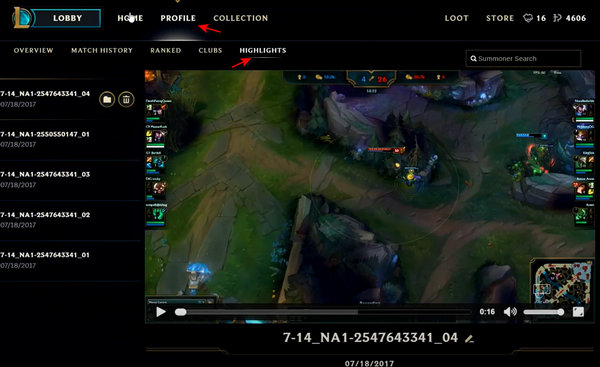
الخطوة 2.عندما تجد مقطع الفيديو المطلوب من League of Legends، انقر فوق الزر "تنزيل" الموجود في الزاوية اليمنى العليا لجهاز الكمبيوتر الخاص بك. بعد ذلك، يمكنك الذهاب إلى المجلد الوجهة لمعاينة الملفات.
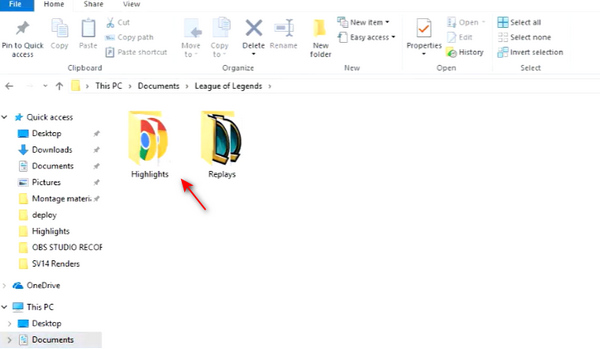
إذا كنت تلعب وتسجيل لعبة LOL على جهاز كمبيوتر ، يتم حفظ مقاطع فيديو LOL في C: UsersDocumentsLeagueofLegendsHighlights.
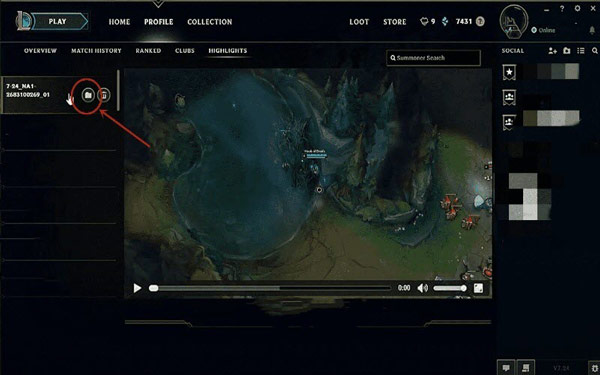
لماذا لا تتوفر مقاطع فيديو التشغيل المسجلة لـ LOL
يقوم فقط بحفظ آخر 20 مقطع فيديو تم تسجيله من LOL ، وإلا فسيتم استبدال الملفات. علاوة على ذلك ، يجب عليك حفظ النقاط البارزة قبل التحديث إلى تصحيح آخر. لأن ملفات التشغيل التي تتوافق مع التصحيح الحالي هي فقط المتاحة. لا توجد قيود على طول ملف الفيديو ، ولكن عليك التأكد من وجود مساحة تخزين كافية.
كيفية تنزيل عمليات إعادة تشغيل مقاطع فيديو LOL المسجلة
الخطوة 1.بمجرد الانتهاء من لعبة LOL، يمكنك النقر فوق الزر "الملف الشخصي" للعثور على الإعادات المحفوظة تلقائيًا. اختر مقاطع الفيديو المطلوبة من شاشة "سجل المباريات".
الخطوة 2.لحفظ المباراة كملف إعادة، انقر فوق الزر "تنزيل" الموجود على يمين اللعبة. بعد ذلك، يمكنك العثور على مقاطع فيديو ألعاب LOL المسجلة بتنسيق ROFL.
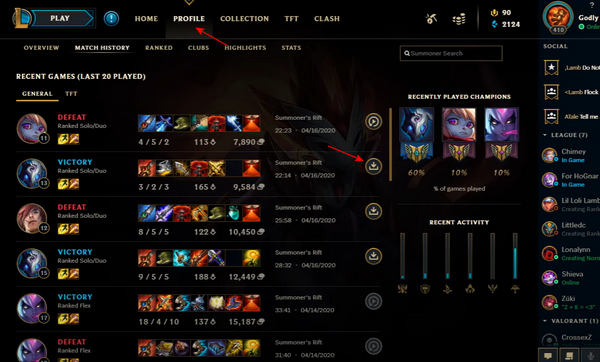
الخطوه 3.عند تنزيل مقاطع الفيديو، سيتغير الزر "تنزيل" إلى حالة "مشاهدة إعادة التشغيل" الجديدة. فهو يتيح لك فقط إعادة تشغيل الفيديو داخل البرنامج.
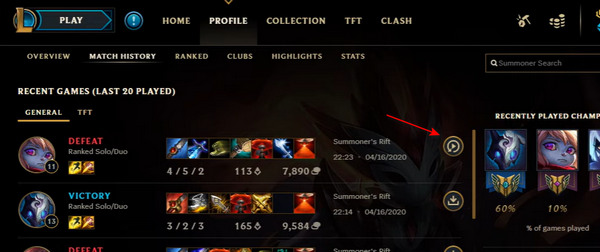
هل من الممكن مشاركة مقاطع فيديو LOL المسجلة؟
لا. يتم حفظ اللمحات بتنسيق WebM ، ولا يمكنك تحميلها على حساب YouTube مباشرة. بالطبع ، يمكنك تحويلها إلى MP4 أو تنسيقات أخرى متوافقة. أما بالنسبة للإعادة ، فإنه يحفظ الملفات بتنسيق ROFL. يمكنك فقط فتح وتحويل الملفات داخل البرنامج. عندما تحتاج إلى تسجيل ألعاب LOL لحساب YouTube مباشرةً ، فأنت بحاجة إلى اختيار مسجل فيديو احترافي LOL.
أفضل مسجلات LOL لالتقاط مقاطع فيديو LOL
سواء كنت بحاجة إلى التقاط مقاطع فيديو طريقة اللعب LOL بتنسيق MP4 ، أو اختيار تسجيل مباراة كاملة ، AnyRec Screen Recorder هو مسجل LOL الكل في واحد. لا يوفر فقط وضع الألعاب لالتقاط مقاطع فيديو الألعاب ، ولكنه يضيف أيضًا صوت الميكروفون ولقطات كاميرا الويب. علاوة على ذلك ، يمكنك إضافة أسهم وخطوط ومستطيلات والمزيد أثناء هذه العملية.

التقط مقاطع فيديو لعبة LOL الخاصة بك دون قيود الحجم والوقت.
أضف صوت الميكروفون ولقطات كاميرا الويب إلى تسجيلات LOL.
قم بتوفير وظيفة لقطة الشاشة لالتقاط الإضاءات من التسجيل الرقمي للشاشة.
قم بتعديل برنامج ترميز الفيديو ومعدل الإطارات وترميز الصوت والمزيد من الإعدادات.
100% آمن
100% آمن
الخطوة 1.لتسجيل مقطع من League of Legends على نظام التشغيل Windows أو Mac، قم بتنزيل AnyRec Screen Recorder وتثبيته على جهاز الكمبيوتر الخاص بك واختر قائمة "Game Recorder". بعد ذلك، يمكنك اختيار لعبة League of Legends من القائمة المنسدلة.

الخطوة 2.إذا كنت تريد إضافة قصة إلى فيديو LOL المسجل، يمكنك النقر فوق زر "نظام الصوت" وزر "الميكروفون". ولضمان جودة الصوت، يمكنك أيضًا تشغيل "إلغاء ضوضاء الميكروفون" و"تحسين الميكروفون". ".

الخطوه 3.عند الانتهاء من جميع الإعدادات، يمكنك النقر فوق الزر "REC" الموجود على يمين الواجهة الرئيسية لبدء التسجيل. في هذه العملية، يمكنك إضافة خطوط وأسهم وعلامات مائية ووسائل شرح والمزيد من الإعدادات الأخرى. علاوة على ذلك، يمكنك حتى الرسم على التسجيل.
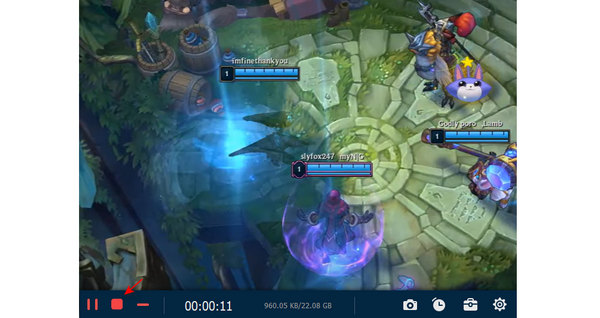
الخطوة 4.بمجرد التقاط الملفات المطلوبة، انقر فوق الزر "إيقاف" لحفظ التسجيل. قم بمعاينة التسجيل وقطع الجزء المطلوب عن طريق تحديد نقطة البداية ونقطة النهاية. بعد ذلك، يمكنك النقر فوق الزر "حفظ" لتخزين مقطع فيديو LOL المسجل.
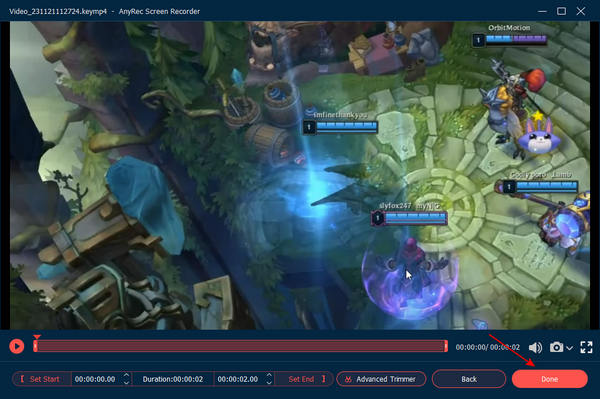
مسجل مقطع الفيديو الافتراضي LOL لنظام التشغيل Win/Mac
Xbox Game Bar - مسجل LOL الافتراضي لنظام التشغيل Windows
يمكنك استخدام Xbox Game Bar الافتراضي باعتباره ملف مسجل فيديو لنظام التشغيل Windows 10 لتسجيل مقاطع فيديو LOL. إنه مفيد للغاية لتسجيل جلسات اللعبة ، يمكنك بدء شريط اللعبة بالضغط على Windows + G.
الخطوة 1.اضغط على مفتاح Windows الموجود على جهاز الكمبيوتر الخاص بك لتشغيل مركز التحكم في Windows. انقر فوق الزر "الألعاب" من قائمة "إعدادات Windows" لتشغيل Game Bar للتسجيل.
الخطوة 2.انقر فوق الزر الموجود أسفل "تسجيل مقاطع اللعبة ولقطات الشاشة والبث باستخدام شريط اللعبة". يمكنك إعداد اختصارات لوحة المفاتيح لتسجيل مقاطع فيديو اللعب على جهاز الكمبيوتر الخاص بك.
الخطوه 3.اضغط على مفتاحي "Windows + G" معًا لتشغيل مسجل LOL، وحدد المربع بجوار "نعم، هذه لعبة". بعد ذلك اضغط على "Win + Alt + R" لبدء التسجيل.
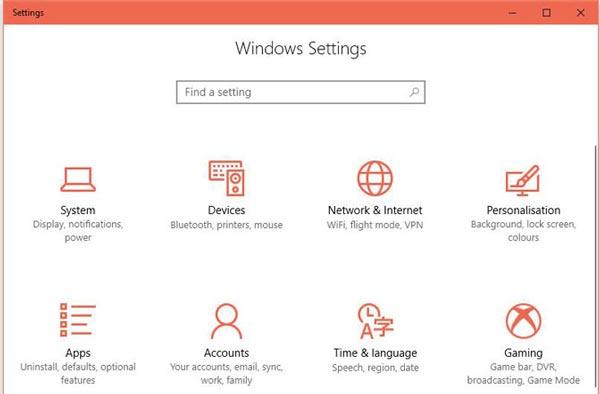
Mojave Recorder - مسجل LOL الافتراضي لنظام التشغيل Mac
أما بالنسبة لنظام التشغيل macOS، فيمكنك استخدام مسجل Mojave لالتقاط مقاطع فيديو اللعب والتقاط لقطات على جهاز MacBook الخاص بك. يمكّنك مسجل LOL الافتراضي لجهاز MacBook من تشغيل البرنامج باستخدام "Command + Shift + 5".
الخطوة 1.تأكد من أنك قمت بالفعل بالتحديث إلى Mojave أو أعلى ، بالنسبة لإصدار macOS الأقل ، يمكنك اختيار QuickTime Player كمسجل فيديو LOL.
الخطوة 2.اضغط على "Command + Shift + 5" لتمكين شريط أدوات التسجيل، ويمكنك تحديد لعبة LOL التي تريد تسجيلها، وانقر فوق الزر "Capture" لتسجيل مقاطع فيديو ألعاب LOL.
الخطوه 3.بمجرد التقاط ملفات لعبة LOL المطلوبة، ما عليك سوى النقر فوق الزر "إيقاف" وحفظ التسجيل على جهاز Mac الخاص بك. وبعد ذلك، يمكنك أيضًا معاينة الملفات وتحريرها.
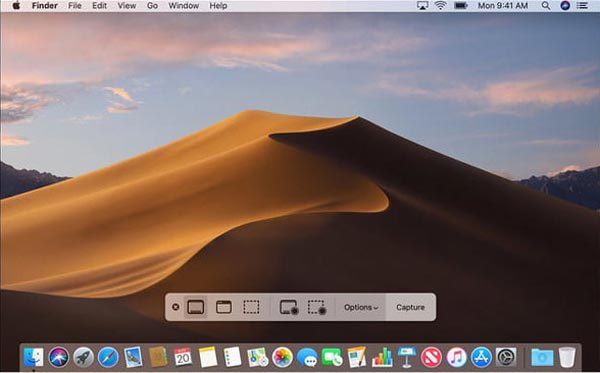
الأسئلة الشائعة حول تسجيل مقاطع فيديو LOL
-
هل يمكنني إعادة تشغيل جميع مقاطع لعبة LOL في جهازي؟
لا ، لا يمكنك إعادة تشغيل جميع مقاطع فيديو لعبة LOL على هاتفك الذكي وجهاز الكمبيوتر. ولكنه يمكّنك فقط من إعادة تشغيل آخر 20 مقطع فيديو للعبة. عند تسجيل المزيد من مقاطع الفيديو LOL ، سيتم الكتابة فوق الأصلية الموجودة في البرنامج.
-
ما هو الاختلاف الرئيسي بين عمليات الإعادة والإبرازات في LOL؟
تتيح لك إعادة تشغيل LOL تسجيل ألعاب LOL ومراجعة عملية المباراة التي شاركت فيها بينما تتيح لك ميزة النقاط البارزة اختيار مشهد معين في المباراة. يمكن الوصول إلى كل من الإعادة والإبرازات بمجرد تنزيلها على جهازك.
-
هل يمكنني مشاهدة League of Legends المسجلة على هاتفي؟
من الصعب مشاهدة إعادة LOL المسجلة أو إعادة Fortnite لأن الملفات هي تنسيق المشروع. ومع ذلك ، هناك طرق بديلة لمشاهدة أو تحرير مقاطع فيديو LOL المسجلة. يمكنك تسجيل فيديو اللعب على جهاز الكمبيوتر الخاص بك باستخدام مسجل شاشة LOL.
استنتاج
تشارك هذه المقالة 4 مسجلات فيديو LOL مستخدمة بشكل متكرر لالتقاط مقطع فيديو League of Legends. يمكنك دائمًا تسجيل مقاطع فيديو اللعب ، بما في ذلك الإضاءات والإعادة باستخدام مسجل LOL المدمج. ولكن عندما تحتاج إلى حفظ مقاطع الفيديو عالية الجودة ومشاركتها على وسائل التواصل الاجتماعي مباشرة ، يجب أن يكون AnyRec Screen Recorder ومسجلات الشاشة المدمجة دائمًا أفضل الخيارات.
